Win10自带应用卸载教程(本人亲测)
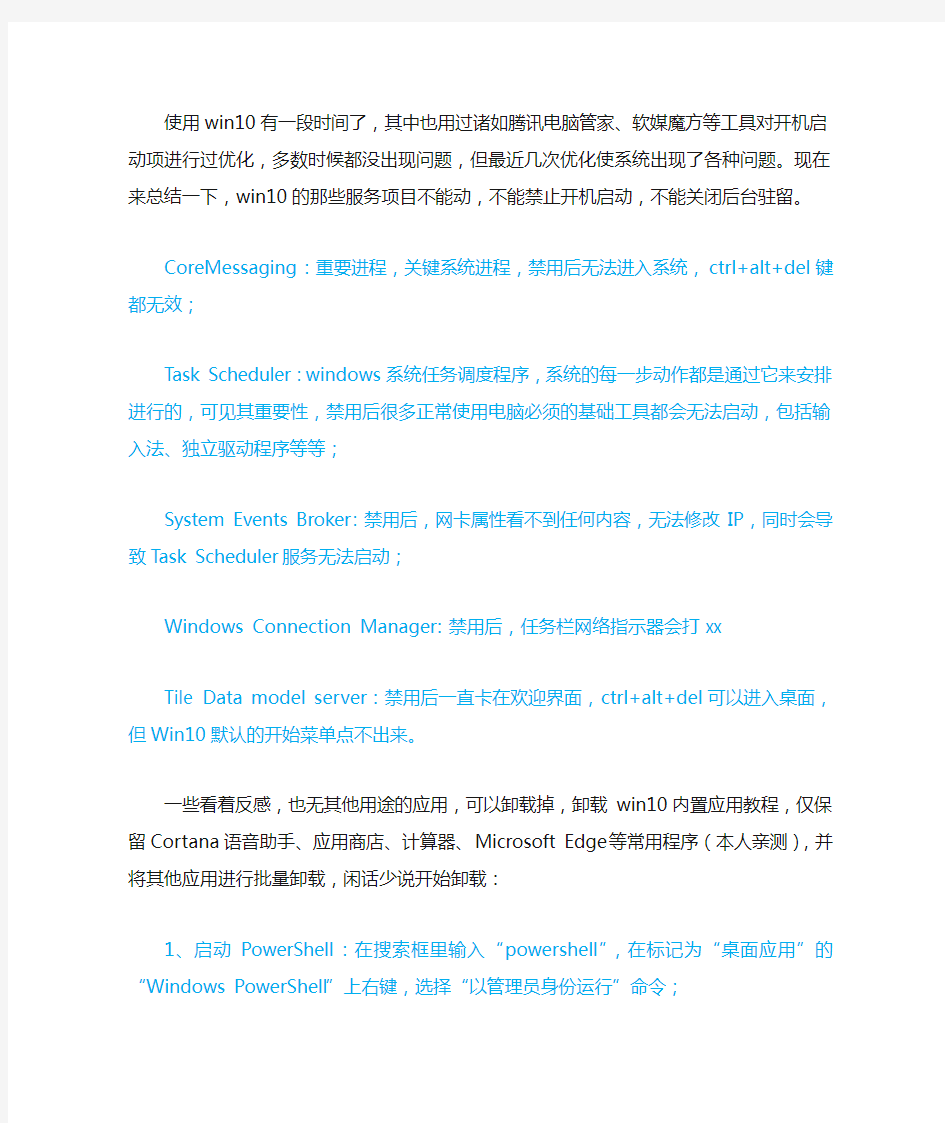
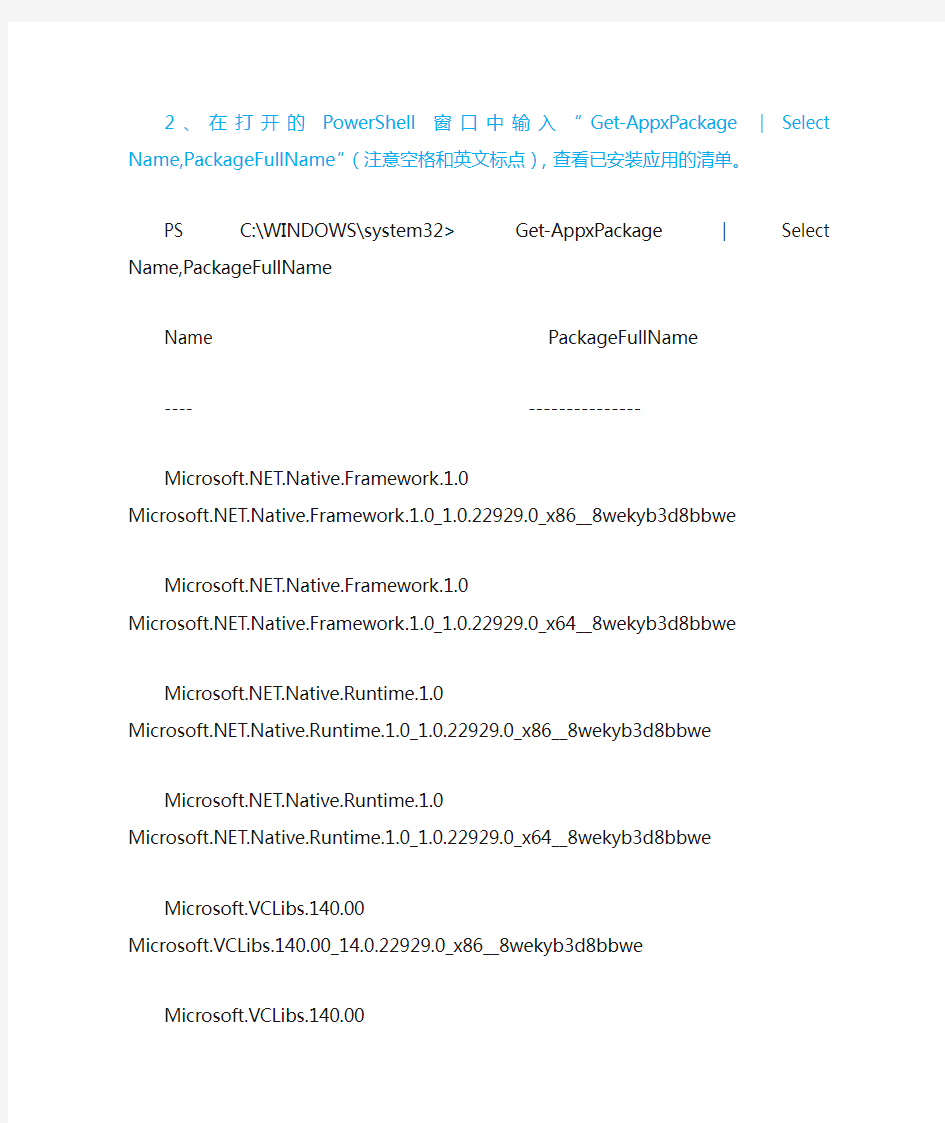
使用win10有一段时间了,其中也用过诸如腾讯电脑管家、软媒魔方等工具对开机启动项进行过优化,多数时候都没出现问题,但最近几次优化使系统出现了各种问题。现在来总结一下,win10的那些服务项目不能动,不能禁止开机启动,不能关闭后台驻留。
CoreMessaging:重要进程,关键系统进程,禁用后无法进入系统,ctrl+alt+del键都无效;
Task Scheduler:windows系统任务调度程序,系统的每一步动作都是通过它来安排进行的,可见其重要性,禁用后很多正常使用电脑必须的基础工具都会无法启动,包括输入法、独立驱动程序等等;
System Events Broker:禁用后,网卡属性看不到任何内容,无法修改IP,同时会导致Task Scheduler服务无法启动;
Windows Connection Manager:禁用后,任务栏网络指示器会打xx
Tile Data model server:禁用后一直卡在欢迎界面,ctrl+alt+del可以进入桌面,但Win10默认的开始菜单点不出来。
一些看着反感,也无其他用途的应用,可以卸载掉,卸载win10内置应用教程,仅保留Cortana 语音助手、应用商店、计算器、Microsoft Edge等常用程序(本人亲测),并将其他应用进行批量卸载,闲话少说开始卸载:
1、启动PowerShell:在搜索框里输入“powershell”,在标记为“桌面应用”的“Windows PowerShell”上右键,选择“以管理员身份运行”命令;
2、在打开的PowerShell窗口中输入“Get-AppxPackage | Select Name,PackageFullName”(注意空格和英文标点),查看已安装应用的清单。
PS C:\WINDOWS\system32> Get-AppxPackage | Select Name,PackageFullName
Name PackageFullName
---- ---------------
https://www.wendangku.net/doc/8b13248367.html,.Native.Framework.1.0
https://www.wendangku.net/doc/8b13248367.html,.Native.Framework.1.0_1.0.22929.0_x86__8wekyb3d8bbwe
https://www.wendangku.net/doc/8b13248367.html,.Native.Framework.1.0
https://www.wendangku.net/doc/8b13248367.html,.Native.Framework.1.0_1.0.22929.0_x64__8wekyb3d8bbwe
https://www.wendangku.net/doc/8b13248367.html,.Native.Runtime.1.0
https://www.wendangku.net/doc/8b13248367.html,.Native.Runtime.1.0_1.0.22929.0_x86__8wekyb3d8bbwe
https://www.wendangku.net/doc/8b13248367.html,.Native.Runtime.1.0
https://www.wendangku.net/doc/8b13248367.html,.Native.Runtime.1.0_1.0.22929.0_x64__8wekyb3d8bbwe
Microsoft.VCLibs.140.00
Microsoft.VCLibs.140.00_14.0.22929.0_x86__8wekyb3d8bbwe
Microsoft.VCLibs.140.00
Microsoft.VCLibs.140.00_14.0.22929.0_x64__8wekyb3d8bbwe
https://www.wendangku.net/doc/8b13248367.html,.Native.Framework.1.1
https://www.wendangku.net/doc/8b13248367.html,.Native.Framework.1.1_1.0.23115.0_x64__8wekyb3d8bbwe Microsoft.AAD.BrokerPlugin
Microsoft.AAD.BrokerPlugin_1000.10240.16384.0_neutral_neutral_cw5n1h2txyewy Microsoft.Windows.CloudExperienceHost
Microsoft.Windows.CloudExperienceHost_10.0.10240.16384_neutral_neutral_cw5n... Microsoft.AccountsControl
Microsoft.AccountsControl_10.0.10240.16384_neutral__cw5n1h2txyewy Microsoft.BioEnrollment
Microsoft.BioEnrollment_10.0.10240.16384_neutral__cw5n1h2txyewy
Microsoft.LockApp
Microsoft.LockApp_10.0.10240.16384_neutral__cw5n1h2txyewy
Microsoft.MicrosoftEdge
Microsoft.MicrosoftEdge_20.10240.16384.0_neutral__8wekyb3d8bbwe Microsoft.Windows.AssignedAccessLockApp
Microsoft.Windows.AssignedAccessLockApp_1000.10240.16384.0_neutral_neutral_... Microsoft.Windows.ContentDeliveryManager
Microsoft.Windows.ContentDeliveryManager_10.0.10240.16384_neutral_neutral_c... Microsoft.Windows.ParentalControls
Microsoft.Windows.ParentalControls_1000.10240.16384.0_neutral_neutral_cw5n1... Microsoft.Windows.ShellExperienceHost
Microsoft.Windows.ShellExperienceHost_10.0.10240.16384_neutral_neutral_cw5n... Microsoft.XboxGameCallableUI
Microsoft.XboxGameCallableUI_1000.10240.16384.0_neutral_neutral_cw5n1h2txyewy Microsoft.XboxIdentityProvider
Microsoft.XboxIdentityProvider_1000.10240.16384.0_neutral_neutral_cw5n1h2tx... Windows.ContactSupport
Windows.ContactSupport_10.0.10240.16384_neutral_neutral_cw5n1h2txyewy windows.immersivecontrolpanel
windows.immersivecontrolpanel_6.2.0.0_neutral_neutral_cw5n1h2txyewy Windows.MiracastView
Windows.MiracastView_6.3.0.0_neutral_neutral_cw5n1h2txyewy
Windows.PrintDialog
Windows.PrintDialog_6.2.0.0_neutral_neutral_cw5n1h2txyewy
Windows.PurchaseDialog
Windows.PurchaseDialog_6.2.0.0_neutral_neutral_cw5n1h2txyewy
windows.devicesflow
windows.devicesflow_6.2.0.0_neutral_neutral_cw5n1h2txyewy
Microsoft.SkypeApp
Microsoft.SkypeApp_3.2.1.0_x86__kzf8qxf38zg5c
Microsoft.Appconnector
Microsoft.Appconnector_1.3.3.0_neutral__8wekyb3d8bbwe
Microsoft.WindowsDVDPlayer
Microsoft.WindowsDVDPlayer_3.6.11761.0_x64__8wekyb3d8bbwe
Microsoft.WindowsFeedback_10.0.10240.16393_neutral_neutral_cw5n1h2txyewy Microsoft.Windows.Cortana
Microsoft.Windows.Cortana_1.4.8.176_neutral_neutral_cw5n1h2txyewy Microsoft.3DBuilder
Microsoft.3DBuilder_10.9.6.0_x64__8wekyb3d8bbwe
https://www.wendangku.net/doc/8b13248367.html,.Native.Framework.1.1
https://www.wendangku.net/doc/8b13248367.html,.Native.Framework.1.1_1.0.23115.0_x86__8wekyb3d8bbwe Microsoft.WindowsPhone
Microsoft.WindowsPhone_10.1509.17010.0_x64__8wekyb3d8bbwe
E046963F.LenovoCompanion
E046963F.LenovoCompanion_3.0.31.0_x86__k1h2ywk1493x8
Microsoft.XboxApp
Microsoft.XboxApp_9.9.28033.0_x64__8wekyb3d8bbwe
Microsoft.WindowsStore
Microsoft.WindowsStore_2015.10.5.0_x64__8wekyb3d8bbwe
https://www.wendangku.net/doc/8b13248367.html,.Native.Runtime.1.1
https://www.wendangku.net/doc/8b13248367.html,.Native.Runtime.1.1_1.1.23406.0_x64__8wekyb3d8bbwe Microsoft.BingWeather
Microsoft.BingWeather_4.6.169.0_x86__8wekyb3d8bbwe
https://www.wendangku.net/doc/8b13248367.html,.Native.Runtime.1.1
https://www.wendangku.net/doc/8b13248367.html,.Native.Runtime.1.1_1.1.23406.0_x86__8wekyb3d8bbwe Microsoft.ZuneMusic
Microsoft.ZuneMusic_3.6.13281.0_x64__8wekyb3d8bbwe
Microsoft.Getstarted
Microsoft.Getstarted_2.4.13.0_x64__8wekyb3d8bbwe
Microsoft.WindowsAlarms
Microsoft.WindowsAlarms_10.1510.14020.0_x64__8wekyb3d8bbwe microsoft.windowscommunicationsapps
microsoft.windowscommunicationsapps_17.6310.42251.0_x64__8wekyb3d8bbwe Microsoft.WindowsSoundRecorder
Microsoft.WindowsSoundRecorder_10.1510.13110.0_x64__8wekyb3d8bbwe Microsoft.People
Microsoft.People_10.0.2840.0_x64__8wekyb3d8bbwe
Microsoft.WindowsCalculator
Microsoft.WindowsCalculator_10.1510.13020.0_x64__8wekyb3d8bbwe Microsoft.ZuneVideo
Microsoft.ZuneVideo_3.6.13821.0_x64__8wekyb3d8bbwe
Microsoft.WindowsCamera
Microsoft.WindowsCamera_2015.1071.40.0_x64__8wekyb3d8bbwe Microsoft.WindowsMaps
Microsoft.WindowsMaps_4.1510.2941.0_x64__8wekyb3d8bbwe
Microsoft.Windows.Photos
Microsoft.Windows.Photos_15.1026.13580.0_x64__8wekyb3d8bbwe
Microsoft.Office.OneNote_17.6228.10071.0_x64__8wekyb3d8bbwe
Microsoft.VCLibs.120.00
Microsoft.VCLibs.120.00_12.0.21005.1_x86__8wekyb3d8bbwe
Microsoft.VCLibs.110.00
Microsoft.VCLibs.110.00_11.0.51106.1_x86__8wekyb3d8bbwe
PS C:\WINDOWS\system32>
3、输入“Get-AppxPackage -allusers PackageFullName | Remove-AppxPackage”来卸载指定应用,其中PackageFullName为上图右侧列表中的字符串。这里我们无需输入完整的一长串名称,可以用部分字段加通配符的形式来简化命令。
比如,想要卸载Windows10内置的“语音录音机”,该应用所对应的详细名称为:Microsoft.WindowsSoundRecorder_10.1507.7010.0_x86__8wekyb3d8bbwe,我们可以用*soundrecorder* 来代替这一长串名称,即:Get-AppxPackage -allusers *soundrecorder* | Remove-AppxPackage
注:我们可用Get-AppxPackage -allusers | Remove-AppxPackage 来卸载所有内置应用,但不建议这么做,因为这样会连Windows商店一起卸载,容易影响后续使用。
Win10内置应用对应的卸载命令,未列出的应用可通过“开始菜单--所有应用”右键卸载
日历、邮件
get-appxpackage *communicationsapps* | remove-appxpackage
人脉
get-appxpackage *people* | remove-appxpackage
Groove 音乐
get-appxpackage *zunemusic* | remove-appxpackage
电影和电视
get-appxpackage *zunevideo* | remove-appxpackage
财经
get-appxpackage *bingfinance* | remove-appxpackage
资讯
get-appxpackage *bingnews* | remove-appxpackage
体育
get-appxpackage *bingsports* | remove-appxpackage
天气
get-appxpackage *bingweather* | remove-appxpackage
OneNote
get-appxpackage *onenote* | remove-appxpackage
闹钟和时钟
get-appxpackage *alarms* | remove-appxpackage
计算器
get-appxpackage *calculator* | remove-appxpackage
相机
get-appxpackage *camera* | remove-appxpackage
照片
get-appxpackage *photos* | remove-appxpackage
地图
get-appxpackage *maps* | remove-appxpackage
语音录音机
get-appxpackage *soundrecorder* | remove-appxpackage
XBox
get-appxpackage *xbox* | remove-appxpackage
4、若需要恢复卸载的应用,可使用命令Get-AppxPackage -allusers | foreach {Add-AppxPackage -register “$($_。InstallLocation)appxmanifest.xml”-DisableDevelopmentMode},它将重装所有内置的应用。
--------------------------------------------------------------------------
本人已经编辑好批量卸载Win10内置应用命令,复制后在Windows PowerShell窗口中点击鼠标右键,即可批量执行卸载。
仅保留:Cortana语音助手、应用商店、联系支持人员(无法被删除)、Windows反馈(无法被删除)、计算器、Microsoft Edge等可能用到的应用。
get-appxpackage *communicationsapps* | remove-appxpackage
get-appxpackage *people* | remove-appxpackage
get-appxpackage *zunemusic* | remove-appxpackage
get-appxpackage *zunevideo* | remove-appxpackage
get-appxpackage *bingfinance* | remove-appxpackage
get-appxpackage *bingnews* | remove-appxpackage
get-appxpackage *bingsports* | remove-appxpackage
get-appxpackage *bingweather* | remove-appxpackage
get-appxpackage *onenote* | remove-appxpackage
get-appxpackage *camera* | remove-appxpackage
get-appxpackage *photos* | remove-appxpackage
get-appxpackage *maps* | remove-appxpackage
get-appxpackage *soundrecorder* | remove-appxpackage
get-appxpackage *xbox* | remove-appxpackage
get-appxpackage *alarms* | remove-appxpackage
get-appxpackage *3DBuilder* | remove-appxpackage
get-appxpackage *SkypeApp* | remove-appxpackage
get-appxpackage *WindowsDVDPlayer* | remove-appxpackage
get-appxpackage *LenovoCompanion* | remove-appxpackage
get-appxpackage *Getstarted* | remove-appxpackage
get-appxpackage *WindowsPhone* | remove-appxpackage
--------------------------------------------------------------------------
get-appxpackage *ContactSupport* | remove-appxpackage #“联系支持人员”无法被删除,提示:“此应用是Windows 的一部分,无法针对每个用户卸载该应用。”
get-appxpackage *WindowsFeedback* | remove-appxpackage #“Windows反馈”无法被删除,提示:“此应用是Windows 的一部分,无法针对每个用户卸载该应用。”
-------------------------------------------------------------------------
【必看】Win10系统安装教程-(insydeBOIS)
注意事项: 1.在系统安装之前,请仔细阅读本教程的详细步骤! 2.安装系统会清空磁盘的所有数据,请先备份好有用的个人数据!! 3.请确保机器的电量在60%以上,防止因为电量低导致系统安装失败!!!准备工作: 1.准备带供电的USB HUB和OTG线 2.键盘、鼠标(可选)和8GB或更大容量的U盘一个 操作步骤: 一、制作带启动功能的U盘 1.运行UltraISO软件(见目录下的: UltraISO_v9.5. 2.2836.exe)。 (如果电脑是WIN8.1或WIN10请以管理员身份运行) 2.加载PE镜像(见目录下的: winpe_x86_win10.iso) (此为32位PE,用来安装32位的WIN10系统)
3. U 盘插到电脑的USB 接口上,然后依次点击UltraISO 软件上方工具栏的启动—>写 入硬盘映像
在弹出的菜单上注意如下三个选项:
点击写入按钮,即可对U盘创建启动分区。完成以后退出软件,进到电脑的磁盘管理下,可以看到U盘有一个启动分区,然后另一个磁盘可以格式化成NTFS格式,存放大于4GB的单文件了。 二、安装或更新Win10系统 1.在电脑上解压缩下载的压缩包 温馨提示:如果是分卷压缩的,如下图所示,一个压缩包分两部分压缩,必须要全部下载下来,然后解压缩其中一个即可. 2.把前一步制作好的,带启动功能的U盘连接到电脑上,格式化成NTFS格式,在格式化 时要把U盘的磁盘名称改为WINPE(这个很重要,不然在安装系统时,有可能会出现认不到U盘的情况),然后打开前面解压的文件夹,把里面的所有文件复制到U盘上。复制完成以后,打开U盘显示的目录如下: 3.把带供电的USB HUB插上电源,然后插上键盘,鼠标,U盘和OTG线,OTG线另一端连 到平板上。 4.按平板的电源键开机,然后连续短按键盘的Esc键,进入BIOS界面。如下图所示:
一个命令重装Win10内置应用
一个命令重装Win10内置应用 和Win8/Win8.1相同,Win10也内置了很多默认Windows应用,比如计算器、天气、人脉、Groove音乐、电影和电视、邮件和日历、Edge浏览器等。一般情况下,这些应用不会有太大的问题,但从Windows10正式版发布后的反馈情况来看,还是有一部分用户在使用过程中碰到了比较特殊的问题,导致这些应用无法正常工作。而且由于这些应用无法卸载,因此也谈不上通过“重装”解决问题。 不过,有一个命令可以起到重装所有Win10内置应用的作用,你可以通过这项操作解决现有应用的各种“疑难杂症”。方法很简单,可以在PowerShell中轻松实现。 方法如下: 1.在Cortana搜索栏输入PowerShell后,在第一项点击右键,选择“以管理员身份运行”(如图1)。 2.在PowerShell中输入以下命令后回车: Get-AppxPackage -AllUsers| Foreach {Add-AppxPackage -DisableDevelopmentMode -Register "$($_.InstallLocation)\AppXManifest.xml"} 本段命令可关注电脑迷微信公众号(cpcfan)输入
201511PS获得,拷贝粘贴进PowerShell中或存为文本修改后缀名为.ps1后右键选择“使用PowerShell运行”。 3.等待命令执行完毕(如图3)。 一般情况下,此时重新安装的应用就可以使用了,如果发现某些应用无法正常使用,请尝试重启电脑。 现在Win10中的应用应该全部恢复了初始状态,之前使用中造成的各种问题应该也都得到了解决。 Windows PowerShell 是一种命令行外壳程序和脚本环境,使命令行用户和脚本编写者可以利用.NET Framework 的强大功能。它引入了许多非常有用的新概念旨在改进命令行和脚本环境,并进一步扩展Windows 命令提示符和Windows Script Host的脚本功能。 PowerShell是一个Windows任务自动化的框架,它由一个命令行Shell和内置在这个.NET框架上的编程语言组成,由于以.NET Framework为平台,接收和返回.NET对象,此举为管理和配置微软系统带来了新的方法和工具。它让管理员利用这种新的命令行工具能够更深入到系统进程中,这些进程可以制作成可执行的文件或脚本。每一个PowerShell脚本其实就是一个简单的文本文件,这个文件包含了一系列PowerShell命令,每个命令显示为独立的一行,对于被视为PowerShell脚本的文本文件,它的文件名需要使用.PS1扩展。Windows PowerShell运行时会在自动化脚本的环境里调用
Win10自带应用卸载方法
Win10正式版自带了一些Modern版应用,打开开始菜单一大片,微软提供了快速卸载所有应用的方法,借助内置的PowerShell可达到这一目的。下面是详细图解。 Win10自带应用卸载方法 1、点击任务栏中的搜索,输入PowerShell,然后在搜索结果中右键单击PowerShell,选择以管理员身份运行。
2、在PowerShell中输入下面的命令回车稍等片刻就可以将当前账户中的所有预装应用都删除。注意,过程中可能会出现错误提示,不过这并不影响最终效果。 Get-AppXPackage | Remove-AppxPackage
3、不仅当前账户,我们还可以卸载其他账户中的所有应用,只需输入下面的命令,将其中的《username》替换为账户名称即可。 Get-AppXPackage -User 《username》 | Remove-AppxPackage 如果要卸载所有账户中的应用,可输入下面的命令。 Get-AppxPackage -AllUsers | Remove-AppxPackage 有些朋友可能会有创建多个账户的需求,但是又不想让每个账户中都包含全套相同的应用,在创建账户之前,我们可以从系统账户中删除这些应用,这样新创建的账户中就不会包含全套应用了。从系统账户中卸载应用,只需输入下面的命令。 Get-AppXProvisionedPackage -online | Remove-AppxProvisionedPackage–online
需要注意的是,执行以后上操作后会将应用商店也一并删除,目前也没有找回的方法,系统推送的某些更新会重新在系统中安装应用商店。另外,部分内置应用,比如Cortana、联系支持人员、Edge浏览器、Windows反馈,设置和搜索无法从系统中删除。
酷比魔方I7-WN (I7手写版)WIN10系统安装教程
酷比魔方I7-WN (I7手写版)WIN10系统安装教程 注意:此安装文件仅适用于酷比魔方I7手写版序列号以I7WN开头的型号,其他I7手写板型号的机器也可以安装此系统,但是系统无法激活。 一:需要的工具及准备工作: 1.酷比魔方i7-WN WIN10系统安装文件.rar压缩包(需要用户自行登录酷比魔方官网下载) 2.键盘一个,USB-HUB集线器一个,U盘一个(容量必须8G或者8G以上) 3.机器电量保持在30%以上。 二升级步骤: 1.解压“酷比魔方i7-WN WIN10系统安装文件.rar”,得到: Bios,WIN10文件夹以及“酷比魔方I7-WN (I7手写版)WIN10系统安装教程.DOC” 2.将U盘格式化成NTFS,卷标命名成“WINPE”(U盘容量大小建议8G或者8G以上) 将WIN10文件夹目录下的所有文件拷贝到刚刚格式化的“WINPE”U盘根目录下。
注意:系统文件大概占用U盘6.3G容量。
3.将I7的USB-OTG口通过OTG线连上USB-HUB集线器,并在USB-HUB集线器的扩展口上插上USB键盘以及刚刚复制好系统安装文件的”WINPE”U盘 4.先按I7的电源键开机,然后按键盘上的F7键使I7启动进入磁盘启动界面: 5.通过键盘上的上下键选择复制好复制好系统安装文件的”WINPE”U盘,按ENTER回车键确认。 6.上述1-5个步骤操作正常,机器会自动进入PE系统进行系统安装:
在最后这个界面输入“exit”或者长按电源键重启机器即可进入I7 WIN10系统,整个安装过程到这里完成。 注意:如果上述安装过程后重启进入win10系统,进入的win10界面是如下界面: “重新启动”),平板将会自动进行清理部署,并重启进行正常的启动设置。
酷比魔方IWORK8旗舰版(I1-T)WIN10系统安装教程
酷比魔方IWORK8旗舰版(I1-T)WIN10系统安装教程 注意:此安装文件仅适用于酷比魔方IWORK8旗舰版(I1-T)WIN10的型号。 一:需要的工具及准备工作: 1.酷比魔方IWORK8旗舰版(I1-T)WIN10系统安装文件以及教程.rar压缩包(需要用户自行登录酷比魔方官网下载) 2.键盘一个,USB-HUB集线器一个,U盘一个(容量必须8G或者8G以上) 3.机器电量保持在30%以上。 二升级步骤: 1.解压“酷比魔方IWORK8旗舰版(I1-T)WIN10系统安装文件以及教程.rar”,得到: BIOS,WIN10文件夹以及“酷比魔方IWORK8旗舰版(I1-T)WIN10系统安装文件以及教程.DOC” 2.将U盘格式化成NTFS,卷标命名成“WINPE”(U盘容量大小建议8G或者8G以上) 将WIN10文件夹目录下的所有文件拷贝到刚刚格式化的“WINPE”U盘根目录下。
注意:系统文件大概占用U盘5.4G容量。
3.将平板的USB-OTG口通过OTG线连上USB-HUB集线器,并在USB-HUB集线器的扩展口上插上USB键盘以及刚刚复制好系统安装文件的”WINPE”U盘 4.先按平板的电源键开机,然后按键盘上的F7键使平板启动进入磁盘启动界面: 5.通过键盘上的上下键选择复制好复制好系统安装文件的”WINPE”U盘,按ENTER回车键确认。 6.上述1-5个步骤操作正常,机器会自动进入PE系统进行系统安装:
在最后这个界面输入“exit”或者长按电源键重启机器即可进入IWORK11手写板WIN10系统,整个安装过程到这里完成。 注意:如果上述安装过程后重启进入win10系统,进入的win10界面是如下界面: “重新启动”),平板将会自动进行清理部署,并重启进行正常的启动设置。
win10卸载软件,win10怎么卸载,如何卸载软件程序
win10卸载软件,win10怎么卸载,如何卸载软件程序 自10月1日微软发布win10预览版系统,10月2日开放下载以来引得众人追捧,下载安装win10系统成为潮流,一时间各种安装教程满天飞,不论是双系统安装win10还是u盘启动安装win10,大家都迫不及待的想看看win10长啥样。但是,在安装win10系统了之后,怎么卸载自己安装的第三方软件呢?对于大家提出的这个win10卸载软件问题,我给两种方法的详解。 工具/原料 win10系统或者win10预览版系统 一、win10卸载程序软件方法一 1. 1 首先,在win10系统桌面上,找到这台计算机图标,右击,单击“属性”。 如下图。或者直接按下键盘的快捷键WINDOWS键+PauseBreak键。打开系统属性。
2. 2 在打开的系统属性的窗口,点击左上角的“控制面板”窗口。如下图。要快速打开win10系统“控制面板”,还可以在开始菜单的搜索框中输入”contrl panel“点击搜索即可。 3. 3 在打开的控制面板窗口,点击左下角的”程序“下面的”卸载程序“。如下图。要快速打开卸载程序软件窗口,可以在win10开始菜单的搜索框中输入”appwiz.cpl“点击搜索。
4. 4 在卸载程序窗口,找到你需要卸载的程序软件,比如360安全卫士,在上面右击--卸载,单击卸载即可。这个是方法一。 END 二、win10卸载程序软件方法二 1. 1 按照同样的方法,在这台计算机上右击,打开属性。但是,这次单击左下角的“Windows更新”,如下图。
2. 2 在出现的Windows更新窗口,点击左下角的“安装更新”。如下图。 3. 3 然后就会打开安装更新的窗口,但是我们不是来安装更新哒!点击左上角的“卸载程序”,这样就可以打开卸载界面卸载程序软件啦!
Win10安装IE10浏览器方法步骤
Win10安装IE10浏览器方法步骤 具体方法如下: 1、在“开始”菜单中打开“控制面板”; 2、找到“系统和安全”并点击进入; 3、进入以后找到“windowsupdate”,点击下面的“查看以安装的更新”; 4、这时候系统会花几秒钟检查更新,然后在页面显示的更新找 到“InternetExplorer11”; 5、选中它,在上面的“组织”边上会出现“卸载”按钮; 6、点击,弹出是否卸载此更新,选择“是”; 7、等到卸载完以后,重启以后再次点击游览器就能看到版本变 成IE10的了。 补充:浏览器常见问题分析 1.IE浏览器首次开机响应速度慢,需要数秒。搞定办法:IE下 选择工具-internet选项-连接-局域网设置-取消自动检测。 2.IE9图片显示不正常或干脆不显示,尤其是QQ空间搞定办法:工具-internet选项-高级-加速图形-运用软件而非GPU选择。 3.打开网页显示【InternetExplorer已不再尝试还原此网站。 该网站看上去仍有问题。您可以执行以下操作:转到首页】搞定方案:工具-internet选项-高级中关闭【启用崩溃自动恢复】重新启动ie 后即开。 4.下载完所需安全控件也无法运用各种网银,付款时识别不出u 盾搞定方案:据提示下载银行安全控件并安装。插上u盾,拿建行
为例:在开始菜单里-所有程序-中国建设银行E路护航网银安全组 件-网银盾管理工具打开后点击你的u盾并注册。然后重新启动浏览 器(一定要完全退出再进)进入付款网页上方会显示是否允许加载项,选择在所有站点允许。这时候可能还需要再次重新启动浏览器进入 付款页面这时候你期待的u盾密码输入框会出现。这样就ok了 5.打开网页一直刷新-失败-刷新,无限循环搞定办法:工具-internet选项-高级-禁用脚本调试。 6.IE习惯性停止工作或崩溃。搞定办法:工具-管理加载项,一 一禁用排除以找到某个插件的问题。由于情况多种多样,有些时候 找不到具体原因,我们可以通过重置来搞定工具-internet选项-高级。 相关阅读:浏览器实用技巧 现在打开了台式电脑桌面上的360安全浏览器的主页。点击360 安全浏览器顶部菜单,可以看到一个剪刀形状的功能扩展的三角形的 下拉菜单,在下拉菜单中显示有截屏的快捷按钮,还有隐藏浏览器窗 口截屏和将网页保存成图片,还有打开WINDOWS画图板的功能选项。 我们在360安全浏览器截图扩展的下拉菜单当中,选择点击将网 页保存成图片的功能选项,注意选择点击剪刀形状旁边的三角形的下 拉菜单按钮。 点击360安全浏览器最下面的,360搜索关键词的左侧的一个放 大镜形象的功能按钮,当前打开了360搜索的主页。也就是360浏览 器搜索关键词的搜索引擎,360搜索的主页和网址导航。 当前随机打开一个航空公司的网站,看到当前主页网站下方显示了一个可信网站的标志。可以尝试打开它看它显示的是什么样的内容? 在当前360安全浏览器的搜索栏内,可以看见可信网站打开的可信网站的标识这个网址。可以看见可信网站权威数据查询的电子证 书验证信息服务信息的标题。我们可以将它拉到本地电脑收藏夹以 便日后查阅。
巧妙卸载windows自带的程序
巧妙卸载windows自带的程序 在Windows系统中安装和卸载程序是件非常容易的事情,一般用户通过安装和卸载程序向导就能很轻松地完成。但安装和卸载Windows程序还有些鲜为人知的小技巧,使用Rundll32命令安装和卸载Windows程序就是其中之一,可能你从来还没接触过,下面我们就一起领略它的神奇功能吧! 提示:Rundll32.exe是 Windows系统提供的一个命令,它用来调用32位的DLL函数(16位的DLL文件用Rundll.exe来调用 。DLL文件是Windows的基础,所有的API函数都是在DLL中实现的,它不能独立运行,一般由进程加载并调用,运行DLL文件最简单的方法是利用Rundll32.exe,它的命令格式是“Rundll32.exe 动态链接库名函数名参数名”。 1.卸载微软Java虚拟机 在Windows系统中,要想IE浏览器执行包含Java小程序的网页,必须安装微软Java虚拟机(MSJVM),Windows 98/2000已经捆绑了MSJVM,Windows XP/2003中虽然已经剥离了微软Java虚拟机,但还是可以手工安装。不过,有个现实我们不得不面对:由于微软和SUN公司的明争暗斗,微软已经停止对MSJVM的开发,因此很多用户改用SUN公司提供的Java虚拟机。但微软没有提供MSJVM的卸载工具,使用Rundll32命令,我们可以轻松卸载MSJVM。 单击“开始→运行”命令,在“运行”对话框中输入“RunDll32 advpack.dll,LaunchINFSection java.inf,UnInstall”,回车后系统会打开“Microsoft VM uninstall”对话框,单击“是(Y)”按钮后,系统就会开始卸载微软Java虚拟机,卸载完成后需要重新启动系统。 接下来删除“%systemroot%”(即Windows的安装目录,Windows 2000系统为Winnt目录,Windows XP/2003为Windows目录)下的Java文件夹; “%systemroot%inf”下的java.pnf文件,以及“%systemroot%system32”下的jview.exe文件和wjview.exe文件。最后打开注册表编辑器,依次展开 [HKEY_LOCAL_MACHINESOFTWAREMicrosoftJavaVM]分支和 [HKEY_LOCAL_MACHINESOFTWAREMicrosoftInternet ExplorerAdvancedOptionsJAVA_VM]分支,删除这两个分支下的所有子键。 提示:以上方法不适用Windows 98系统。 2.重新安装Windows XP自带的IE6.0 Windows系统的IE浏览器漏洞很多,最容易出现问题。有时无法解决,就只能重新安装了。使用Rundll32命令可以很轻松地完成重新安装工作。我们以重新安装Windows XP中的IE6.0为例: 首先将Windows XP光盘插入光驱,然后单击“开始→运行”命令,在“运行”对话框中输入“Rundll32 setupapi,InstallHinfSection DefaultInstall 132
三种卸载win10系统内置应用的方法
三种卸载win10系统内置应用的方法 三种卸载win10系统内置应用的方法。 方法介绍: 方法一:直接在开始菜单中卸载 点击左下角的开始图标,打开开始菜单,然后找到需要卸载的自带软件,如3D画图,然后在图标上右键,之后选择“卸载”,在之后的提示中,点击确认“卸载”就可以了,如下图所示: 方法二:使用命令卸载Win10内置软件 Win10系统内置的这些应用,也可以通过“命令行”方式进行卸载的,支持卸载的应用以及对应的命令如下: Win10内置应用卸载“命令行”大全应用名称卸载命名闹钟时钟get-appxpackage *Microsoft.WindowsAlarms* | remove-appxpackage计算机get-appxpackage *Microsoft.WindowsCalculator* | remove-appxpackage相机get-appxpackage *Microsoft.WindowsCamera* | remove-appxpackageGroove音乐get-appxpackage *Microsoft.ZuneMusic* | remove-appxpackage邮件和日历get-appxpackage *microsoft.windowscommunicationsapps* | remove-appxpackage地图get-appxpackage *Microsoft.WindowsMaps* | remove-appxpackage电影和电视get-appxpackage *Microsoft.ZuneVideo* | remove-appxpackageOnenoteget-appxpackage *Microsoft.Office.OneNote* | remove-appxpackage人脉get-appxpackage *Microsoft.People* | remove-appxpackage照片get-appxpackage *Microsoft.Windows.Photos* | remove-appxpackage语音录音机get-appxpackage
win10卸载自带程序命令
要卸载win10这些所有内置应用,就要用到Windows PowerShell,它是win10系统自带的一个应用,要打开它,就单击开始菜单中的“所有应用”,然后找到Windows Power Shell的文件夹,右键单击Windows PowerShell(注意不是Windows PowerShell ISE),然后单击以管理员身份运行,就打开了。 打开了Windows PowerShell,就开始输入命令了 要卸载OneNote,在里面输入 Get-AppxPackage *OneNote* | Remove-AppxPackage 可以复制,回车执行 要卸载3D,输入 Get-AppxPackage *3d* | Remove-AppxPackage 要卸载Camera(相机),输入 Get-AppxPackage *camera* | Remove-AppxPackage 要卸载邮件和日历,输入 Get-AppxPackage *communi* | Remove-AppxPackage 要卸载新闻订阅,输入 Get-AppxPackage *bing* | Remove-AppxPackage 要卸载Groove音乐、电影与电视: Get-AppxPackage *zune* | Remove-AppxPackage 要卸载人脉,输入 Get-AppxPackage *people* | Remove-AppxPackage 要卸载手机伴侣(Phone Companion),输入 Get-AppxPackage *phone* | Remove-AppxPackage 要卸载照片,输入 Get-AppxPackage *photo* | Remove-AppxPackage 要卸载纸牌游戏,输入 Get-AppxPackage *solit* | Remove-AppxPackage 要卸载录音机,输入 Get-AppxPackage *soundrec* | Remove-AppxPackage 要卸载Xbox,输入 Get-AppxPackage *xbox* | Remove-AppxPackage 在卸载Xbox的时候,会提示有很多错误,其实它已经被卸载了,可以不用担心!
如何删除windows10自带应用
如何删除windows10自带内置应用 方法/步骤 1要卸载这些所有内置应用,就要用到Windows PowerShell,它是win10系统自带的一个应用,要打开它,就单击开始菜单中的“所有应用”,然后找到Windows Power Shell的文件夹,右键单击Windows PowerShell(注意不是Windows PowerShell ISE),然后单击以管理员身份运行,就打开了。2打开了Windows PowerShell,就开始输入命令了 3要卸载OneNote,在里面输入 Get-AppxPackage *OneNote* | Remove-AppxPackage 可以直接右键单击,直接粘贴,回车执行 4要卸载3D,输入 Get-AppxPackage *3d* | Remove-AppxPackage 5要卸载Camera(相机),输入 Get-AppxPackage*camera* | Remove-AppxPackage 6要卸载邮件和日历,输入 Get-AppxPackage *communi* | Remove-AppxPackage 7要卸载新闻订阅,输入 Get-AppxPackage *bing* | Remove-AppxPackage 8要卸载Groove音乐、电影与电视: Get-AppxPackage *zune* | Remove-AppxPackage 9要卸载人脉,输入 Get-AppxPackage *people* | Remove-AppxPackage
10要卸载手机伴侣(Phone Companion),输入 Get-AppxPackage*phone* | Remove-AppxPackage 11要卸载照片,输入 Get-AppxPackage*photo* | Remove-AppxPackage 12要卸载纸牌游戏,输入 Get-AppxPackage*solit* | Remove-AppxPackage 13要卸载录音机,输入 Get-AppxPackage *soundrec* | Remove-AppxPackage 14要卸载Xbox,输入 Get-AppxPackage *xbox* | Remove-AppxPackage 15在卸载Xbox的时候,会提示有很多错误,其实它已经被卸载了,可以不用担心! 16 所有卸载完成后,就只剩下应用商店了,这个留着吧,有用!卸载完效果如图:END 其他信息 卸载Windows 10的命令: OneNote: Get-AppxPackage *OneNote* | Remove-AppxPackage 3D: Get-AppxPackage *3d* | Remove-AppxPackage
win10安装教程
工具/原料 ? windows 10 ISO安装镜像 ? 方法/步骤 . 1 . 获取windows 10 ISO安装镜像:正版用户可前往微软社区获取windows 10 Technical Preview Build安装镜像,其他用户可前往MSDN I tell you-操作系 统- Windows-Technical Preview Build获取X86或X64的系统镜像安装文件,请根据你的内存容量进行位数选择 .
. . 2 . U盘启动盘刻录:Windows 10的安装方法和Windows 8的安装方法没有很大的区别,推荐将系统ISO镜像通过UltraISO刻录至4GB U盘,通过U盘来启动win 10的安装过程 . windows10 U盘启动盘刻录的方法: .
. . 3 . boot快捷启动快捷键:刻录windows10 U盘启动盘后重启计算机,按下boot快捷键进入启动快捷菜单,不同的机型有不同的启动快捷键,部分机型无启动快捷键就需要进入BIOS设置第一启动项。我是联想笔记本,启动LOGO也提示了按F12进入快捷启动菜单 .
. . 4 . Boot Options Menu:进入快捷启动菜单后方向键选择你插入的windows 10 U盘启动盘,回车键确认。如果是进入BISO将U盘设置为第一启动项则保存修改后直接启动U盘 .
. . 5 . Windows安装程序:启动U盘后自动读取刻录在U盘的系统启动信息,出现Windows安装程序窗口,要安装的语言,时间和货比格式,键盘和输入方法都默认,直接点击下一步 .
Win10系统下安装Inventor2014的方法
前阵子,楼主给工作电脑换了win10系统,但楼主公司内部使用inventor2014,刚开始使用时会碰到安装不上,装好打不开,打开无法激活,使用中无法导出autocad等种种问题。用了一段时间,楼主碰到了上述问题,现在都解决掉了,现在分享一下 问题1:win10系统下inventor2014安装提示“需要Internet链接来安装Windows组件”,请联网后重试。 解决方法:通过查看安装日志会发现安装失败的原因是没有成功过的安装net3.5组件导致(为什么无法安装楼主也不清楚原因,因为楼主自己用的电脑就自己能够装上)。现分享离线安装net3.5方法。 步骤如下: 1,首先你需要下载Windows10镜像iso文件(下载地址:Windows 10 RTM正式版简体中文版下载地址),用压缩软件(Winrar压缩包管理器:Winrar个人版免费)打开Windows10镜像文件, 2,进入sources目录,解压文件夹sxs到E盘(其他分区也可以)根目录, 3,以管理员身份打开cmd(命令提示符),输入以下代码并按回车键: dism.exe /online /enable-feature /featurename:NetFX3 /Source:E:\sxs
4,等待几分钟,直到出现“操作成功完成”的提示,就成功了,可以愉快的安装了。 ------------------------------------------------------------------------------ 问题2 :win10系统下inventor2014安装完成无法打开,提示:应用程序无法正常启动0xc0000142(看完问题3再打补丁) 解决方法:通过安装“inventor2014sp1或者inventor2014sp2”补丁包解决,注意系统64位 -------------------------------------------------------------------------------------- 问题3 :win10系统下inventor2014无法激活 解决方法:导致此问题的原因是上面的sp补丁包修正了离线破解的漏洞,那么只要替换掉补丁中关键文件便能再次破解激活, 步骤如下:安装Inventor 2014不能启动时,先不要急于升级SP1(或者sp2),而要先把C:\\Program Files\\Common Files\\Autodesk Shared\\AdLM\\R7\\ 下的两个dll文件:adlmact.dll,adlmact_libFNP.dll备份好。升级后再备份升级后这两个文件,并用原备份的旧文件替换升级的新文件。这样就可以顺利激活了。激活后再把备份的新文件替换回去。打补 ----------------------------------------------------------------------------------------------- 问题4:win10系统下inventor2014无法导出autocad 解决方法:运行inventor时右击以管理员身份运行,导出cad时便没有问题。如图
win7及win10应用双账户拒绝流氓软件
win7及win10应用双账户拒绝流氓软件行文:面孔。 做了这么多年电脑公司技术员,很多的时间都花在了帮用户重装系统上。更可气的是,上午你才帮客户装好的系统,中午打给你说电脑系统不行了,你赶过去一看,2分钟都打不开电脑,打开后满屏的流氓软件,再细看,两三个某某卫士,一大堆杀毒软件……客户怎么能满意呢?你怎么能不上火呢,你能怪客户上了不该上的,下载了不该下载的东西?还是帮客户还原系统??? 说实话,你怎么能怪用户呢?他也很冤枉呀,自己哪有那么强的判断能力,技术员都有出错的时候呢;另一方面现在的流氓软件实在太多,一个不小心就着了。 常在河边走,哪有不湿鞋?作为技术员的你,是不是也某个不小心就中招了。再者,很多人(包括技术员)都是在网络中裸奔,直接使用无密码超级管理员账户随意上网办公,能安全么?除了还原系统,你有没有其它的办法去解决么? 应用双账户及权限设置,可以很好的解决这些问题。 第一步,安装系统尽量选择原版。现在网络上所谓的雨林XX、电脑公司、XX白菜等的系统本身就是流氓系统。现在的电脑装系统很快啦,没必要再去使用GHOST去安装了,如果非要选GHOST的系统,WIN7推荐一个有良心的系统:专注于win7,自行百度,除了添加了几个收藏网址,设置了首页(可更改)外,未添加其它东西;win10
暂时未发现良心GHOST系统。 第二步,安装软件尽量安装经过挑选出来可靠的,尽量安装去除过广告的,或者安装原版时一定注意把其它捆绑软件去勾。说句额外的,XX卫士实在太烦,比流氓还流氓,推荐一个组合:ccleaner,ess_nt64,前者清理垃圾、清除隐私,后者是我推荐的杀毒软件及防火墙,安装时启用不受欢迎的程序检测功能,精睿网络有免费激活工具。再推荐一个去广告工具:adsafe,网页去广告,现在被X虎公司收购了,但至少目前还是很好用的。 某卫士的主要功能就是垃圾清理及软件卸载,ccleaner可以很好的替代,看下图。
Win10自带应用卸载教程(本人亲测)
使用win10有一段时间了,其中也用过诸如腾讯电脑管家、软媒魔方等工具对开机启动项进行过优化,多数时候都没出现问题,但最近几次优化使系统出现了各种问题。现在来总结一下,win10的那些服务项目不能动,不能禁止开机启动,不能关闭后台驻留。 CoreMessaging:重要进程,关键系统进程,禁用后无法进入系统,ctrl+alt+del键都无效; Task Scheduler:windows系统任务调度程序,系统的每一步动作都是通过它来安排进行的,可见其重要性,禁用后很多正常使用电脑必须的基础工具都会无法启动,包括输入法、独立驱动程序等等; System Events Broker:禁用后,网卡属性看不到任何内容,无法修改IP,同时会导致Task Scheduler服务无法启动; Windows Connection Manager:禁用后,任务栏网络指示器会打xx Tile Data model server:禁用后一直卡在欢迎界面,ctrl+alt+del可以进入桌面,但Win10默认的开始菜单点不出来。 一些看着反感,也无其他用途的应用,可以卸载掉,卸载win10内置应用教程,仅保留Cortana 语音助手、应用商店、计算器、Microsoft Edge等常用程序(本人亲测),并将其他应用进行批量卸载,闲话少说开始卸载: 1、启动PowerShell:在搜索框里输入“powershell”,在标记为“桌面应用”的“Windows PowerShell”上右键,选择“以管理员身份运行”命令; 2、在打开的PowerShell窗口中输入“Get-AppxPackage | Select Name,PackageFullName”(注意空格和英文标点),查看已安装应用的清单。 PS C:\WINDOWS\system32> Get-AppxPackage | Select Name,PackageFullName Name PackageFullName ---- --------------- https://www.wendangku.net/doc/8b13248367.html,.Native.Framework.1.0 https://www.wendangku.net/doc/8b13248367.html,.Native.Framework.1.0_1.0.22929.0_x86__8wekyb3d8bbwe https://www.wendangku.net/doc/8b13248367.html,.Native.Framework.1.0 https://www.wendangku.net/doc/8b13248367.html,.Native.Framework.1.0_1.0.22929.0_x64__8wekyb3d8bbwe https://www.wendangku.net/doc/8b13248367.html,.Native.Runtime.1.0 https://www.wendangku.net/doc/8b13248367.html,.Native.Runtime.1.0_1.0.22929.0_x86__8wekyb3d8bbwe https://www.wendangku.net/doc/8b13248367.html,.Native.Runtime.1.0 https://www.wendangku.net/doc/8b13248367.html,.Native.Runtime.1.0_1.0.22929.0_x64__8wekyb3d8bbwe Microsoft.VCLibs.140.00 Microsoft.VCLibs.140.00_14.0.22929.0_x86__8wekyb3d8bbwe Microsoft.VCLibs.140.00 Microsoft.VCLibs.140.00_14.0.22929.0_x64__8wekyb3d8bbwe
重装系统Win10详细步骤和方法
重装系统Win10前注意事项 1. 1 首先,上面提供了Win10 32位正式版系统与64位正式版系统镜像文件只需下载其中的一个就可以了,你可以根据你的电脑配置要下载哪个32位系统还是64位系统,一般电脑内存4G及以上推荐下载安装64位系统,反之下载安装32位系统。 2. 2 其次,重装系统软件会格式化掉C盘然后再安装全新系统,所以重装系统之前如果C盘(包括:我的文档,收藏夹,桌面)有重要资料请先手动转移到其他盘,然后再安装系统。 3. 3 再次,下载Onekey ghost(下载时要选择普通下载),由于Windows10正式版系统镜像文件比较大,所以下载时会要求你先下载百度云管家,然后才能下载Win10系统镜像,下载地址在上面的工具/原料中有提供。 注:下载镜像文件不要保存在C盘,也不要保存在带中文的路径,不然Onekey ghost会无法安装这个下载好的镜像文件。 END 开始重装系统win10 1.我们把需要的工具和要安装的Win10正式版镜像文件都下载好后,那么我们 就可以开始重装系统了,工具上面都有提供下载地址。 2.下面我们开始来重装系统win10吧
首先我们打开已经下载好的Onekey ghost镜像安装器。 3. 打开后软件后,在Onekey ghost里选择还原分区,在GHO WIM ISO映 像路径中选择刚才下载好的Win10正式版系统镜像Win10_64.GHO,如下图 4. 在下方选择还原到C盘(注意:是点击下面的C盘一下,点击之后会变成蓝 色的),如图 然后点击确定
钮 6. 接下来电脑就会重启,重启后就会出现下图的界面,什么都不需要做,耐心 等待进度条走完即可。
卸载win10预装软件
给Win10减减肥卸载不需要的内置应用 手机预装是当下一个颇有争议的话题,客观来说,适量恰当的预装能够让设备更快投入使用,但过度预装就会起到反作用,容易让用户产生不满。事实上,预装这一现象不仅仅是手机系统有,如今的电脑操作系统也有,包括最新发布的Windows10在内,会伴随系统内置一批诸如新闻、邮件、影音等方面的应用。相比较而言,卸载手机预装涉及到Root等手段,但要卸载Windows10内置应用就比较简单了,利用系统自带的工具就可以实现。 对于通过Windows商店安装的应用,可以直接在开始菜单的磁贴上右键选择“卸载”命令来移除,但这个方法对照片、音乐、OneNote、相机等Win10预装应用无效,因为你找不到“卸载”这个选项。不过微软并未真正封堵卸载的途径,用户仍可以通过Windows PowerShell这个系统工具以命令行方式卸载不想要的预装应用。详细步骤如下: 1、启动PowerShell:在搜索框里输入“powershell”,在标记为“桌面应用”的“Windows PowerShell”上右键,选择“以管理员身份运行”命令;
以管理员身份运行PowerShell 2、在打开的PowerShell窗口中输入“Get-AppxPackage | Select Name, PackageFullName”(注意空格和英文标点),查看已安装应用的清单;
已安装应用清单 3、输入“Get-AppxPackage -allusers PackageFullName | Remove-AppxPackage”来卸载指定应用,其中PackageFullName为上图右侧列表中的字符串。这里我们无需输入完整的一长串名称,可以用部分字段加通配符的形式来简化命令。 比如,想要卸载Windows10内置的“语音录音机”,该应用所对应的详细名称为: Microsoft.WindowsSoundRecorder_10.1507.7010.0_x86__8wekyb3d8bbwe,我们可以用*soundrecorder* 来代替这一长串名称,即:Get-AppxPackage -allusers *soundrecorder* | Remove-AppxPackage 注:我们可用Get-AppxPackage -allusers | Remove-AppxPackage 来卸载所有内置应用,但不建议这么做,因为这样会连Windows商店一起卸载,容易影响后续使用。 Win10内置应用对应的卸载命令,未列出的应用可通过“开始菜单--所有应用”右键卸载 日历、邮件 get-appxpackage *communicationsapps* | remove-appxpackage 人脉 get-appxpackage *people* | remove-appxpackage Groove 音乐 get-appxpackage *zunemusic* | remove-appxpackage 电影和电视
全新安装正版WIN10教程
全新安装正版WIN10教程 [复制链接] 电梯直达 楼主 sxg007sxg发表于 2016-3-9 11:35:55 |只看该作者|只看大图 正版的WIN10出来也有一段时间了,兼容性和驱动已经做的不错了,更重要的是现在是现在激活后,以后都是免费的。 WIN10现在安装方法有两种, 1 :是WIN7或者WIN8升级安装,优点是简单,直接升级后就是激活后的版本,缺点是升级文件保留,还会有一些兼容性错误,占用C盘空间大。2:是全新安装,格式化C盘,全新安装WIN10,优点是C盘占用空间少,纯净版系统,缺点是需要自己激活。 我用的方法是备份原WIN7或者WIN8 的通行证,然后格式化C盘,全新安装的方法,保留上述两种安装方法的优点,全新安装,纯净版系统,还有WIN7系统的通行证导入后即可激活正版WIN10,以后重复安装照样可以激活。 方法如下: 1:确定你的系统是WIN7或者WIN8已经激活,无论任何方法激活过都可以,反正接下来C盘也是要格式化的。 2:下载附件“WIN正版通行证保存工具”下载后解压到桌面上,双击运行gatherosstate.exe,稍等片刻,它将会在桌面上生成一个名为「GenuineTicket.xml」的文件 从文件命名就能看出,GenuineTicket.xml 就是「正版通行证」的意思,它里面保存了当前电脑的系统激活信息,你可以用U盘将它保存好,后面我们将会需要这个文件。 3:如果有WIN10安装U盘的直接可以安装,跳过这一步。如果没有U盘的,从下面这个网址打开是WIN10官网的制作启动U盘工具,制作WIN10安装盘。 https://https://www.wendangku.net/doc/8b13248367.html,/zh-cn/software-download/windows10
- Win10系统下自带的应用程序被卸载后如何恢复
- 如何卸载win10的自带应用
- Win10系统如何卸载内置的应用(如人脉,邮件日历,音乐)
- Win10自带应用卸载教程(本人亲测)
- 卸载win10预装软件
- Win10删除已卸载应用图标的三种方法
- Win10自带应用卸载教程(本人亲测)
- 三种卸载win10系统内置应用的方法
- Win10内置应用对应删除命令
- 完整word版,win10卸载软件,win10怎么卸载,如何卸载软件程序
- win10自带杀毒软件卸载 (4页)
- win10如何删除应用商店下载的东西
- 卸载Win10自带程序命令
- win10应用商店下载的应用怎么卸载
- Win10怎么恢复被删除的内置应用.doc
- WIN10怎么卸载自带应用软件
- Win10如何通过命令卸载系统自带应用
- 巧妙卸载windows自带的程序
- 怎样删除WIN10系统中应用商店已购买未安装的应用
- 如何删除windows10自带应用
